Vienkārša un ātra Android sakņu rokasgrāmata

Pēc Android tālruņa saknes piekļuves iegūšanas jums ir pilnīga piekļuve sistēmai un varat palaist daudzu veidu lietotnes, kurām nepieciešama saknes piekļuve.
Ja nepārtraukti sūtāt lielus failus, noteikti esat piedzīvojis brīdi, kad fails bija pārāk liels, lai to nosūtītu. Ikreiz, kad tas notiek, vislabākais, ko varat darīt, ir saspiest failu, lai to samazinātu.
Tā kā jūs, iespējams, darāt gandrīz visu, izmantojot savu Android ierīci, šeit ir saraksts ar Android lietotnēm, kas palīdzēs saspiest failus. Sarakstā esošās lietotnes ir bezmaksas un viegli lietojamas.
WinZip ir viena no populārākajām Android lietotnēm failu zip. Tam ir daži pirkumi lietotnē, taču failu saspiešanas iespējas ir bezmaksas.
Lai saspiestu failus, atveriet lietotni un dodieties uz saspiestā faila atrašanās vietu. Lietojumprogramma parādīs iespējas piekļūt jūsu SD kartei vai ārējai SD kartei. Meklējiet failu un, lai pārliecinātos, ka izvēlēsities pareizo failu, pieskarieties tam.
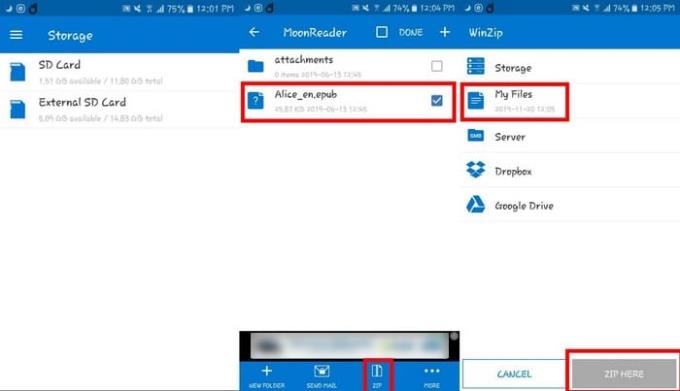
Pēc tam WinZip izmantos un lietotni, kas jums jau ir jābūt jūsu tālrunī, lai parādītu failu, kuru gatavojaties saspiest. Ja jums ir pareizais, atgriezieties par vienu atpakaļ un turiet nospiestu failu. Apakšdaļā tiks parādīta faila zip.
Jums būs arī jāizvēlas vieta, kur vēlaties saspiest failu. Varat izvēlēties no tādām opcijām kā:
Kad esat izvēlējies, kur vēlaties saspiest failu, apakšējā labajā stūrī pieskarieties zilajai pogai Zip Here. Procesam vajadzētu ilgt tikai dažas sekundes.
RAR ir piemērots ne tikai failu saspiešanai, bet arī lieliska izvēle, ja runa ir par izvilkšanu. Lietotne darbojas arī kā pamata failu pārlūks un pārvaldnieks. RAR var saspiest failus kā TAR, RAR, ZIP, GZ, BZ2, 7Z, XY, ISO un ARJ.
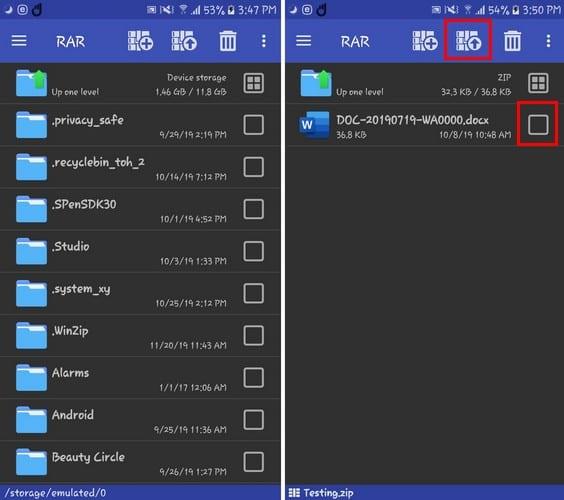
Lai saspiestu failu, atveriet lietotni un atveriet failu, kuru vēlaties saspiest. Pārliecinieties, vai ir atzīmēta izvēles rūtiņa blakus failam, un pieskarieties ikonai ar bultiņu, kas vērsta uz augšu (kas atrodas augšpusē). Jums būs jāiestata arhivēšanas opcijas, taču pēc iestatīšanas varat sākt.
Vēl viena populāra lietotne, ko varat izmantot, lai 7Zipper pakotni un atspiestu failus . Kad esat instalējis lietotni, tajā tiks paskaidrots, ko var darīt katra opcija. Tādā veidā jūs neatstājat neko nejaušības varā un pieskarieties nepareizajai izvēlei.
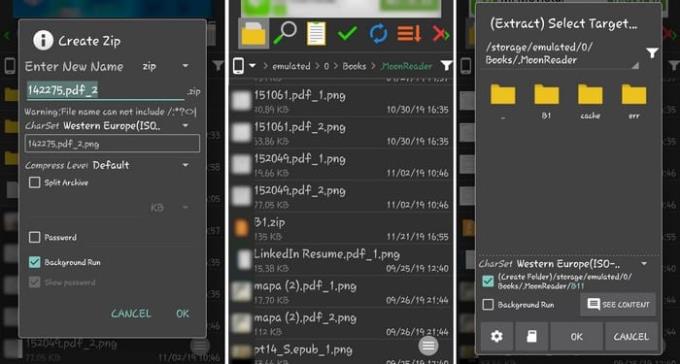
Varat ātri saspiest failu, dodoties uz tā atrašanās vietu un nospiežot to ilgi. Jauns logs ar lielu iespēju klāstu, piemēram:
Lietotne var darboties arī kā teksta skatītājs, fotoattēlu kalendārs, multivides skeneris un citas noderīgas lietas. Lietotne ir bezmaksas ar neinvazīvām reklāmām.
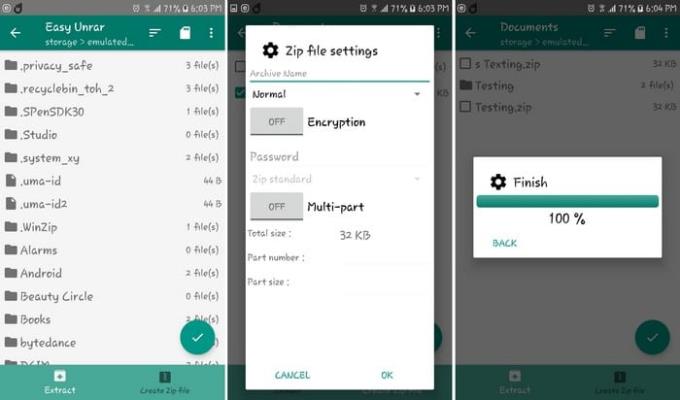
Failu saspiešana ir arī vienkāršs Easy Unrar uzdevums . Lietojumprogramma ir piemērota iesācējiem, un tā nebombardē jūs ar pārāk daudzām funkcijām vai reklāmām.
Pirmoreiz atverot lietotni, redzēsit opcijas, lai izvilktu zip failu vai izveidotu kādu no savām. Lai saspiestu savu pirmo failu, pieskarieties opcijai Izveidot ZIP failu, un katram failam pēkšņi būs izvēles rūtiņa blakus.
Izvēlieties failu, kuru vēlaties saspiest, un pieskarieties atzīmei aplī. Tiks parādītas arī faila šifrēšanas un paroles pievienošanas opcijas. Kad esat pabeidzis iestatīšanu, pieskarieties Labi, un process prasīs tikai dažas sekundes.
Saspiežot failu, jūs varat ietaupīt diezgan daudz vietas, kas ievērojami atvieglos nosūtīšanas procesu. Kuru lietotni jūs gatavojaties izmēģināt pirmo? Ļaujiet man zināt tālāk sniegtajos komentāros.
Pēc Android tālruņa saknes piekļuves iegūšanas jums ir pilnīga piekļuve sistēmai un varat palaist daudzu veidu lietotnes, kurām nepieciešama saknes piekļuve.
Android tālruņa pogas nav paredzētas tikai skaļuma regulēšanai vai ekrāna aktivizēšanai. Ar dažām vienkāršām izmaiņām tās var kļūt par īsinājumtaustiņiem ātrai fotoattēla uzņemšanai, dziesmu izlaišanai, lietotņu palaišanai vai pat ārkārtas funkciju aktivizēšanai.
Ja atstājāt klēpjdatoru darbā un jums steidzami jānosūta ziņojums priekšniekam, ko jums vajadzētu darīt? Izmantojiet savu viedtālruni. Vēl sarežģītāk — pārvērtiet savu tālruni par datoru, lai vieglāk veiktu vairākus uzdevumus vienlaikus.
Android 16 ir bloķēšanas ekrāna logrīki, lai jūs varētu mainīt bloķēšanas ekrānu pēc savas patikas, padarot bloķēšanas ekrānu daudz noderīgāku.
Android režīms “Attēls attēlā” palīdzēs samazināt video izmēru un skatīties to attēla attēlā režīmā, skatoties video citā saskarnē, lai jūs varētu darīt citas lietas.
Video rediģēšana operētājsistēmā Android kļūs vienkārša, pateicoties labākajām video rediģēšanas lietotnēm un programmatūrai, ko mēs uzskaitām šajā rakstā. Pārliecinieties, ka jums būs skaisti, maģiski un eleganti fotoattēli, ko kopīgot ar draugiem Facebook vai Instagram.
Android Debug Bridge (ADB) ir jaudīgs un daudzpusīgs rīks, kas ļauj veikt daudzas darbības, piemēram, atrast žurnālus, instalēt un atinstalēt lietotnes, pārsūtīt failus, root un flash pielāgotas ROM, kā arī izveidot ierīču dublējumkopijas.
Ar automātisko lietojumprogrammu klikšķināšanu. Jums nebūs daudz jādara, spēlējot spēles, izmantojot lietojumprogrammas vai veicot ierīcē pieejamos uzdevumus.
Lai gan nav brīnumlīdzekļa, nelielas izmaiņas ierīces uzlādes, lietošanas un glabāšanas veidā var būtiski palēnināt akumulatora nodilumu.
Tālrunis, ko daudzi cilvēki šobrīd iecienījuši, ir OnePlus 13, jo papildus izcilai aparatūrai tam ir arī funkcija, kas pastāv jau gadu desmitiem: infrasarkanais sensors (IR Blaster).







